Inkscape supprimer fond d'une image, comment faire ?
Supprimer l'arrière-plan d'une image avec Inkscape est rapide et facile, tout en préservant la qualité de l'image. Ce logiciel simplifie le processus sans perte de qualité.
Cependant, si vous cherchez une solution encore plus rapide, HitPaw FotorPea est une excellente alternative. Ce logiciel basé sur l'IA permet de supprimer l'arrière-plan en quelques clics tout en améliorant la qualité des images.
Lisez cet article pour apprendre à utiliser Inkscape, et découvrez aussi comment HitPaw FotorPea peut rendre la retouche photo encore plus simple.
Partie 1. Comment utiliser Inkscape pour supprimer le fond d'une image
Inkscape est un outil incontournable dans la mesure où il propose des fonctions plus évoluées et plus attrayantes que d’autres programmes similaires. L'avantage d'Inkscape est qu'il préserve la qualité originale des images en garantissant que les visuels ne se détériorent pas, ce qui donne aux photos un aspect impeccable.
Par contre, l'interface d'Inkscape pourrait être mieux optimisée pour les débutants qui cherchent à couper l'arrière-plan de l'image et qui n’ont pas de connaissances préalables, mais bon, il est toujours intéressant d’apprendre et d’essayer.
Voici un guide détaillé, étape par étape, pour apprendre à supprimer l'arrière-plan dans Inkscape.
-
1. Tout d'abord, il vous suffit d'installer Inkscape depuis le site officiel. Ensuite, vous devez lancer le logiciel pour commencer la procédure. Allez dans le menu fichier et importez la photo que vous voulez éditer. Après avoir l’importation de l’image, il vous suffit de la faire glisser sur la ligne de temps d'Inkscape.

-
2. La fonction Trace Bitmap n'est pas disponible si vous souhaitez supprimer l'arrière-plan d'une image complète dans Inkscape. Vous devez vous rendre dans la boîte à outils sur la gauche et sélectionner l'outil Bazier..
-
3. Pour cette étape, vous allez tracer le contour de votre objet principal jusqu'à ce que le mode de fin et le nœud de départ se rencontrent. Une fois que le contour se transforme en sélection, vous pouvez l’affiner en ajoutant les points d'ancrage à votre contour avant de les ajuster.

-
4. Rendez-vous dans la boîte à outils et appuyez sur l'icône ''Sélectionner et transformer''. Appuyez et maintenez la touche Shift du clavier et visitez le menu ''Objet''. Cliquez sur l'icône Set après avoir cliqué sur l'icône Clip. C'est tout ce que vous avez à faire pour supprimer un arrière-plan dans Inkscape. Ensuite, vous pouvez sauvegarder les photos au format PNG.

Partie 2. Comment supprimer fond blanc dans Inkscape ?
La méthode Inkscape pour supprimer le fond blanc est également facile à gérer grâce aux fonctionnalités professionnelles de ce logiciel. L'effacement du fond blanc dans Inkscape est légèrement différent de l'effacement de l’arrière-plan ou autre parties d’images.
Faites confiance à notre guide complet et détaillé juste ci-dessous pour apprendre à utiliser la technique Inkscape de suppression de l'arrière-plan blanc.
-
1. Après avoir installé et ouvert Inkscape sur votre PC, cliquez sur l'icône du menu Fichier et sélectionnez l'option Importer. Vous pouvez ainsi importer la photo dont vous souhaitez supprimer l'arrière-plan.
Astuce :
Si vous souhaitez voir le processus de suppression de l'arrière-plan de manière, vous pouvez dessiner le rectangle avec différentes couleurs avant d'importer l'image avec un arrière-plan blanc.
-
2. Sélectionnez Trace Bitmap après avoir vous êtes rendus dans le menu ''Chemin''. Après avoir accédé au panneau Trace Bitmap, choisissez Single Scan et sélectionnez la coupure de luminosité ou brightness cutoff. Tapez sur Mettre à jour pour que la photo apparaisse dans l'échelle blanche et noire.

-
3. Choisissez ensuite Scans multiples et cochez ensuite les cases Remove Background (Supprimer l'arrière-plan) et Smooth (Lisser). Tapez sur le bouton Appliquer après avoir cliqué sur Mettre à jour. Après avoir cliqué sur votre objet principal, vous devrez appuyer sur ''Supprimer''.

Partie 3. La meilleure alternative pour supprimer l'arrière-plan d'une image
Après avoir exploré les méthodes classiques de suppression d'arrière-plan avec Inkscape, il est intéressant de découvrir une solution plus rapide et plus intuitive : HitPaw FotorPea. Ce logiciel d'édition d'images basé sur l'IA offre une alternative moderne et accessible pour ceux qui cherchent à supprimer les arrière-plans de manière efficace et sans effort. Grâce à son interface simple et ses fonctionnalités intelligentes, HitPaw FotorPea est un excellent choix pour tous ceux qui souhaitent simplifier le processus d'édition d'images tout en conservant une haute qualité.
Avantages de HitPaw FotorPea :
- Permet d'éliminer l'arrière-plan gênant des photos en quelques clics.
- Modifie rapidement la couleur de l'arrière-plan.
- Permet d'identifier les objets indésirables avant de les supprimer automatiquement.
- Interface utilisateur simple.
- Permet de changer le fond d'une image selon vos préférences
Étapes pour supprimer l'arrière-plan avec HitPaw FotorPea :
-
Étape 1 : Téléchargez et installez HitPaw FotorPea sur votre PC.
-
Étape 2 : Ouvrez le logiciel et cliquez sur la fonctionnalité « Enlever l'arrière-plan ».

-
Étape 3 : Importez votre image, l'IA détectera et supprimera automatiquement l'arrière-plan.

-
Étape 4 : Vous avez la possibilité de choisir de conserver l'image sans arrière-plan, ou bien de sélectionner un fond uni ou d'en choisir un autre dans la galerie. Une fois satisfait du résultat, vous pouvez exporter votre image.

Partie 4. FAQs sur Inkscape supprimer fond
Q1. Quelle est la principale différence entre la méthode de suppression de l'arrière-plan dans Inkscape et l'utilisation de HitPaw FotorPea ?
R1. La principale différence réside dans la simplicité et la rapidité. Inkscape nécessite plusieurs étapes manuelles, comme le traçage du contour de l'objet avec l'outil "Bazier" et l'application de clips pour supprimer l'arrière-plan, ce qui peut être complexe pour les débutants. En revanche, HitPaw FotorPea utilise l'intelligence artificielle pour détecter et supprimer automatiquement l'arrière-plan en quelques clics, rendant le processus beaucoup plus rapide et accessible à tous.
Q2. Pourquoi HitPaw FotorPea est-il une meilleure alternative pour supprimer l'arrière-plan d'une image ?
R2. HitPaw FotorPea est une alternative plus rapide et plus facile à Inkscape grâce à sa technologie basée sur l'IA. En quelques clics, l'outil détecte et supprime automatiquement l'arrière-plan d'une image. De plus, il propose des options de personnalisation du fond, comme l'ajout d'un fond uni ou la possibilité de choisir un fond parmi une galerie d'images. C'est un outil beaucoup plus intuitif, idéal pour les débutants comme les utilisateurs expérimentés.
Conclusion
Choisir la méthode Inkscape pour supprimer l'arrière-plan vous aidera à vous débarrasser d’un arrière-plan indésirable de l'image, tout en conservant leur qualité d'origine. Malheureusement, Inkscape propose une interface utilisateur complexe, et les débutants pourront éprouver quelques difficultés pour supprimer l’image arrière-plan.
En définitive, HitPaw FotorPea apparaît donc comme la meilleure alternative à Inkscape, car il vous aide à supprimer automatiquement l'arrière-plan de l'image, sans avoir recours à une technique trop complexe.

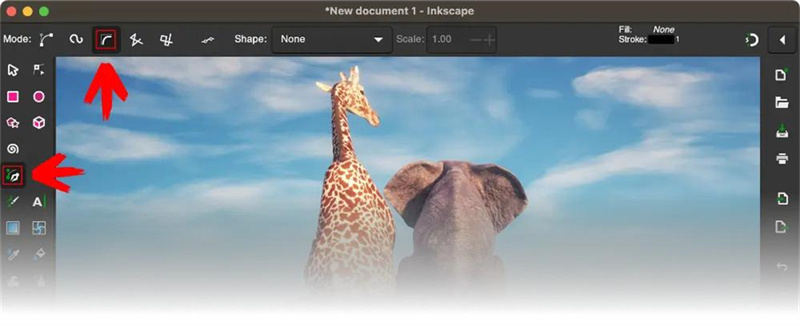

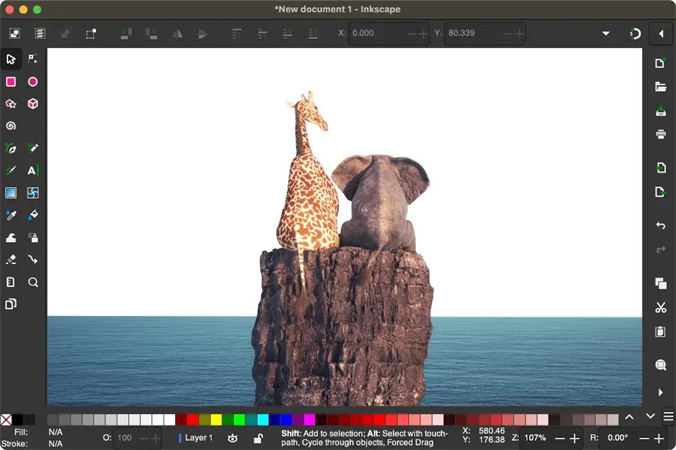
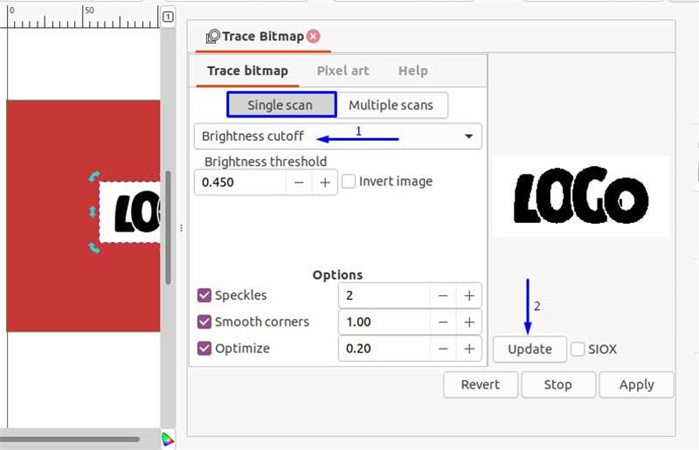
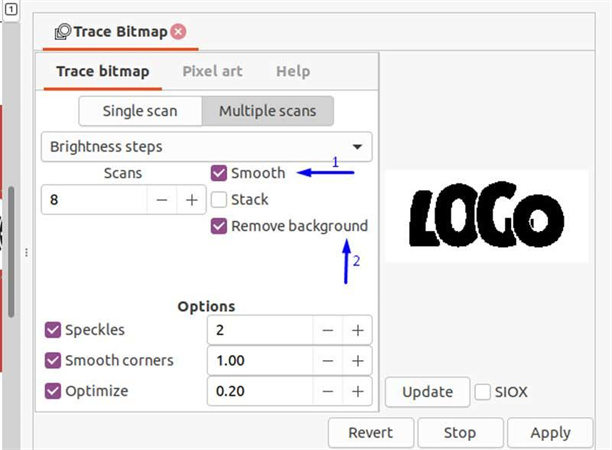
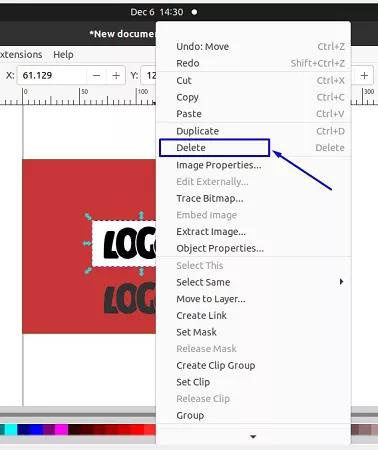





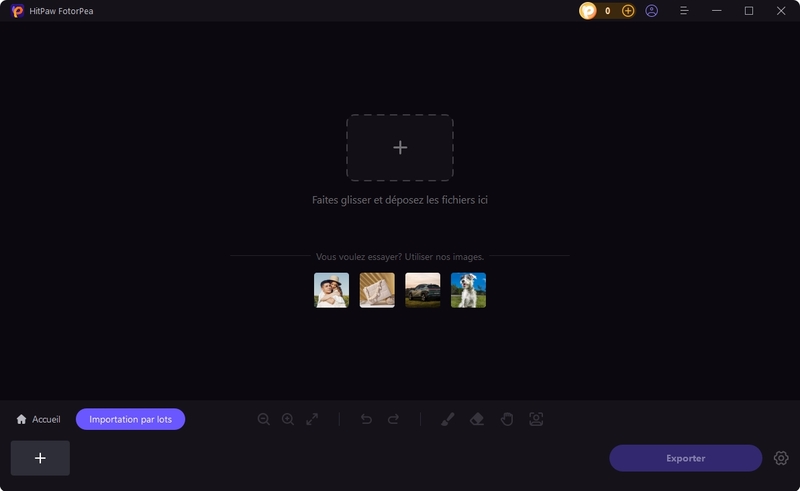
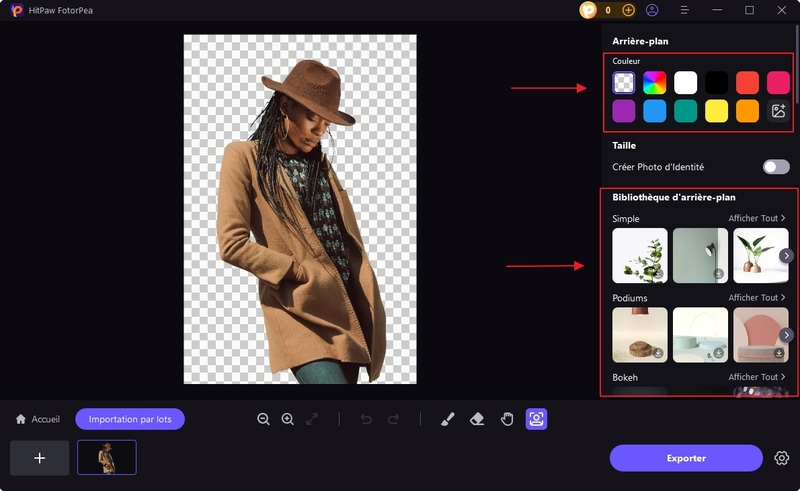

 HitPaw VikPea
HitPaw VikPea HitPaw VoicePea
HitPaw VoicePea HitPaw Suppression Filigrane
HitPaw Suppression Filigrane



Partager cet article :
Donnez une note du produit :
Clément Poulain
Auteur en chef
Je travaille en freelance depuis plus de 7 ans. Cela m'impressionne toujours quand je trouve de nouvelles choses et les dernières connaissances. Je pense que la vie est illimitée mais je ne connais pas de limites.
Voir tous les articlesLaissez un avis
Donnez votre avis pour les articles HitPaw